Apple Music Shuffle이 같은 노래를 재생하는 이유는 무엇입니까? 결정된!
여러분 중 일부는 같은 곡을 계속 반복해서 연주하는 것이 지루할 수 있습니다. 라이브러리에 많은 노래 모음이 있는 경우에도 마찬가지입니다. 이를 통해 임의의 방식으로 음악을 재생하는 것이 좋습니다. 이것은 일종의 분산을 추가합니다. 본질적으로 지루한 일상을 극복합니다.
따라서 사용하려고 시도했을 수 있습니다. 애플 음악의 셔플 기능입니다. 그러나 일부 여러분은 다음과 같이 질문할 수 있습니다. Apple Music 셔플이 같은 노래를 재생하는 이유? 셔플 알고리즘에 문제가 있나요? 이 기사의 나머지 부분을 살펴보면 Apple Music이 셔플에서 동일한 노래를 재생하지 못하게 하는 방법에 대한 답변과 방법을 찾을 수 있습니다.
기사 내용 1부. Apple Music의 재생 기능 2부. Apple Music Shuffle이 같은 노래를 재생하는 이유3부. Apple Music Shuffle이 동일한 노래를 재생하는 문제를 해결하는 방법4부. 문제 없이 Shuffle에서 Apple 음악을 재생하는 방법5 부. 개요
1부. Apple Music의 재생 기능
익숙하지 않을 수 있지만 Apple Music 앱은 많은 기능을 제공할 수 있습니다. 음악을 스트리밍하고 오프라인에서 듣기 위해 다운로드한 콘텐츠를 재생할 수 있다고 상상해 보십시오. 또한 음악 라이브러리를 다양한 범주로 구성할 수 있습니다. 결국에는 다음과 같이 더 자주 사용하게 됩니다. 음악 플레이어. 이것으로 모든 숨겨진 기능을 아는 것이 좋습니다.
Apple Music Shuffle이 동일한 노래를 재생하는 이유를 알아보기 전에 Apple Music 재생 모드에 대해 알아 보겠습니다. Apple Music에는 임의 재생, 반복 및 자동 재생 재생 모드가 있습니다. 이러한 모든 기능은 기호 아이콘을 통해 액세스할 수 있습니다. 이 아이콘은 현재 재생 중인 노래를 탭할 때 노래 대기열 창이 나타날 때 나타납니다.
셔플
셔플 기능은 노래 재생 순서를 무작위로 지정하는 깔끔한 도구입니다. 셔플 아이콘은 구부러지는 십자형 화살표 두 개로 나타납니다. 화면 하단에서 재생 중인 노래를 탭하여 옵션을 확장합니다. 셔플 아이콘이 보이지 않으면 오른쪽 하단 모서리에 있는 세 개의 가로 막대를 누릅니다. 셔플 아이콘을 탭하여 앨범, 재생 목록 또는 스테이션의 모든 음악을 셔플합니다.
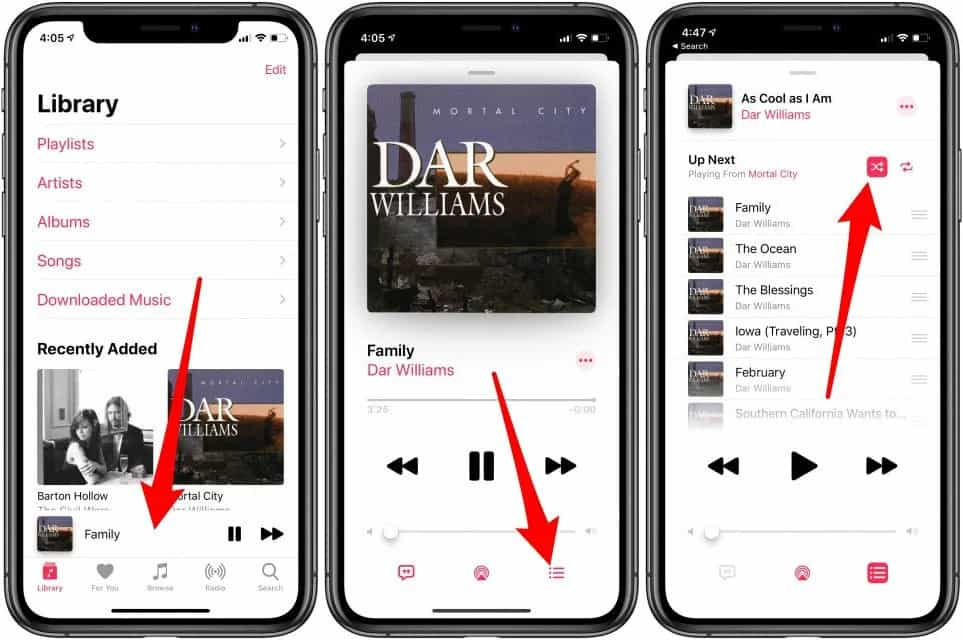
반복
반복 기능은 동일한 순서의 재생 목록 또는 개별 노래를 무기한 반복합니다. 반복 아이콘은 끝에서 끝까지 서로를 따라가는 화살표로 나타납니다. 전체 앨범을 반복하려면 반복 아이콘을 한 번 누릅니다. 현재 노래만 반복하려면 반복 아이콘을 두 번 누릅니다. 셔플 아이콘 모서리에 작은 숫자 XNUMX이 나타납니다.
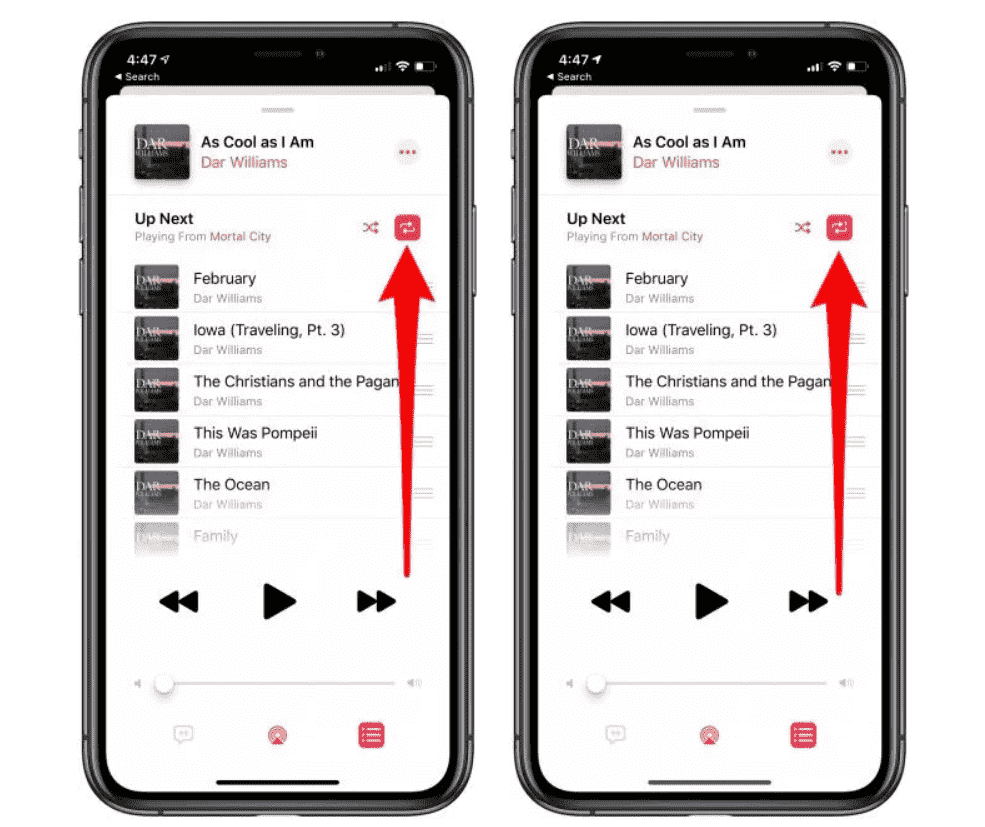
자동 재생
자동 재생은 다음에 재생할 항목을 선택하지 않아도 됩니다. 노래를 재생하면 자동 재생이 유사한 노래를 찾아 나중에 재생합니다. 기본적으로 Apple Music의 자동 재생 기능은 앨범 또는 재생 목록의 마지막 노래 다음에 시작됩니다. 그것은 음악이 멈추지 않는다는 것을 의미합니다! 자동 재생 재생 아이콘이 무한대 기호로 나타납니다. 그러나 그것이 당신을 괴롭히는 경우 Apple Music에서 자동 재생을 비활성화하는 것은 매우 쉽습니다.
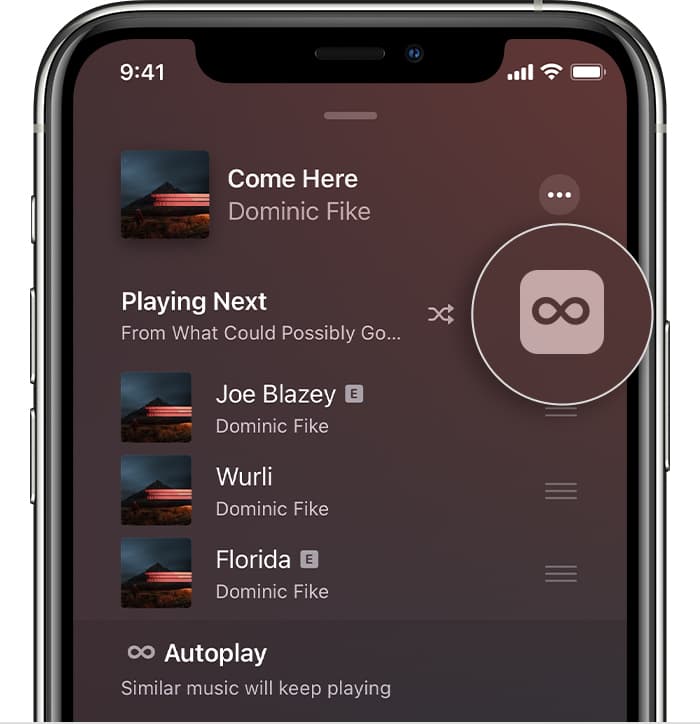
결과적으로 사람들은 Shuffle 재생 기능에 대해 약간의 실망감을 느꼈습니다. Apple Music Shuffle이 같은 노래를 재생하는 이유는 무엇입니까? 많은 사람들에게 공통적인 질문입니다. 다음 부분에서는 이에 대해 좀 더 밝힐 것입니다.
2부. Apple Music Shuffle이 같은 노래를 재생하는 이유
사용자들은 때때로 Apple Music의 셔플 기능이 예상보다 동일한 노래를 더 자주 재생하는 것 같다고 보고합니다. Apple Music Shuffle이 같은 노래를 재생하는 이유는 무엇입니까? 셔플 기능은 재생 목록이나 라이브러리에 무작위 순서를 제공하도록 설계되었지만 다음과 같은 여러 가지 이유로 반복 인식이 발생할 수 있습니다.
1. 반복 모드 활성화: Apple Music에서 동일한 노래를 스트리밍할 때 가장 먼저 떠오르는 것은 Apple Music의 또 다른 인기 모드인 반복입니다. 대부분의 음악 서비스의 스트리밍 보기와 마찬가지로 이러한 모드를 활성화하는 버튼은 서로 매우 가깝거나 심지어 같은 위치에 있습니다. 차이점은 클릭 횟수 또는 탭 횟수입니다.
2. 알고리즘 설계: 음악 셔플 알고리즘은 다양한 노래를 제공하도록 설계되었지만 무작위성에 대한 인간의 기대를 항상 충족시키지 못할 수도 있습니다. 일부 사용자는 알고리즘이 실제로 무작위가 아니라고 느낄 수 있습니다.
3. 한정곡 풀: 상대적으로 작은 라이브러리나 재생 목록을 가지고 있다면 같은 노래를 자주 들을 확률이 높아집니다. 무작위성은 사용 가능한 노래 수에 따라 제한됩니다.
4. 클라우드 라이브러리 동기화 문제: iCloud 음악 보관함 또는 클라우드 동기화 보관함과 함께 Apple Music을 사용하는 경우 임의 재생 동작에 영향을 미치는 동기화 문제가 있을 수 있습니다. 로그아웃했다가 다시 로그인하거나 라이브러리를 다시 동기화해 보세요.
5. 애플 뮤직 캐시: Apple Music에서 반복해서 재생하는 동일한 노래의 음악 트랙을 캐시에 캐시할 수 있으므로 Apple Music에서 해당 트랙을 자주 로드하고 스트리밍하는 것이 더 쉬워집니다.
3부. Apple Music Shuffle이 동일한 노래를 재생하는 문제를 해결하는 방법
Apple Music Shuffle이 같은 노래를 재생하는 이유를 배웠습니다. Apple Music이 Shuffle에서 동일한 노래를 재생하는 것을 어떻게 중지합니까? 동일한 노래를 반복적으로 재생하는 Apple Music의 임의 재생 기능에 문제가 있는 경우 문제를 해결하기 위해 취할 수 있는 몇 가지 단계는 다음과 같습니다.
해결 방법 1. 셔플을 켜고 끕니다. 임의 재생 기능을 끄고 노래를 재생한 다음 임의 재생을 다시 켜세요. 이렇게 하면 셔플 순서를 재설정하는 데 도움이 될 수 있습니다.
해결 방법 2. 라이브러리를 다시 동기화합니다. iCloud 음악 보관함 또는 클라우드 동기화 보관함과 함께 Apple Music을 사용하는 경우 보관함을 다시 동기화해 보세요. 설정 > 음악으로 이동하여 iCloud 음악 보관함을 껐다가 다시 켜십시오.
해결 방법 3. 더 큰 재생 목록을 만듭니다. 재생목록을 사용하는 경우 더 많은 노래가 포함된 더 큰 재생목록을 만들어 보세요. 이렇게 하면 셔플 알고리즘에 사용 가능한 노래 풀이 늘어납니다.
해결 방법 4. 다른 재생 목록이나 라이브러리를 사용합니다. 다른 재생 목록이나 라이브러리로 전환하고 문제가 지속되는지 확인하세요. 때로는 문제가 특정 재생 목록이나 라이브러리에만 국한될 수도 있습니다.
해결 방법 5. Apple Music 앱을 업데이트하세요. Apple Music 앱이 최신 버전으로 업데이트되었는지 확인하세요. 업데이트에는 버그 수정 및 개선 사항이 포함되는 경우가 많습니다.
솔루션 6. 장치를 다시 시작하십시오. 때로는 장치를 간단히 다시 시작하면 예상치 못한 문제가 해결될 수도 있습니다. 장치를 끄고 몇 초 정도 기다렸다가 다시 켜십시오.
해결 방법 7. Apple 지원에 문의하세요. 위 단계를 수행해도 문제가 해결되지 않으면 Apple 지원에 문의하여 맞춤형 지원을 받을 수 있습니다.
소프트웨어 업데이트 및 Apple Music 기능 변경이 발생할 수 있으므로 일반적으로 최신 버전의 앱과 iOS/macOS 시스템을 업데이트하는 것이 좋습니다. 문제가 지속되는 경우 Apple 지원에 문의하면 상황에 맞는 보다 구체적인 문제 해결 방법을 얻을 수 있습니다.
4부. 문제 없이 Shuffle에서 Apple 음악을 재생하는 방법
이제 Apple Music 셔플이 동일한 노래를 재생하는 이유를 알았으니 Apple Music 청취 경험을 더욱 유연하게 만들어 줄 도구를 탐색하시겠습니까? 이를 위한 다재다능한 도구가 있습니다. TunesFun 애플 뮤직 변환기.
Apple Music 노래에는 Apple의 FairPlay 보호 정책이 적용되지만 이러한 앱이 DRM 제거 프로세스를 수행할 수 있으므로 다운로드 절차와 관련하여 도움이 될 수 있는 놀라운 전문 앱이 있다는 것을 알아야 합니다. 사용하기에 가장 좋은 것을 선택하기만 하면 됩니다.
TunesFun Apple Music Converter는 다음을 수행할 수 있습니다. Apple Music 노래의 DRM 보호 제거. DRM 제거 기능 외에도 TunesFun 또한 트랙을 MP3, FLAC, WAV, AAC 등과 같은 재생 가능한 형식으로 변환하는 데 도움이 됩니다. 변환된 음악 파일을 모든 장치에서 재생할 수 있도록 좋아하는 Apple Music 벨소리 설정 이 변환된 파일로. 지금 무료로 사용해 보려면 아래 버튼을 클릭하세요!
좋아하는 Apple Music을 다운로드하고 문제 없이 무작위로 재생하려면 다음 단계를 따르세요.
- 다운로드 및 설치 TunesFun 애플 음악 변환기. PC 및 Mac 버전을 사용할 수 있습니다.
- 변환하려는 제목을 표시하여 노래를 추가하십시오.

- 그런 다음 MP3, FLAC, WAV, AAC, AC3 및 M4A 중에서 원하는 출력 형식을 결정합니다. 끝 폴더도 할당하십시오.

- 변환을 시작하려면 변환 버튼을 누르십시오. 그렇게 쉽습니다!

- 완료되면 완료 탭으로 이동하여 전환을 확인합니다.
사용 후 TunesFun Apple Music Converter를 사용하면 이제 모든 미디어 플레이어에서 노래를 재생할 수 있습니다. MP3 플레이어로 옮기거나 CD에 굽습니다. 이 안정적인 변환기 도구를 사용하면 가능성은 무한합니다.
5 부. 개요
Apple Music shuffle이 동일한 노래를 재생하는 이유에 대한 답변을 방금 들었습니다. 거기에는 몇 가지 이유가 있습니다. 또한 Apple Music Shuffle이 동일한 노래를 재생하는 문제를 해결하는 방법에 대한 몇 가지 솔루션을 나열했습니다.
또한 Apple Music 노래와 함께 사용할 수 있는 유용한 도구에 대해 배웠습니다. 이 도구는 TunesFun 애플 뮤직 변환기. TunesFun Apple Musicf 변환기는 Apple Music 노래를 표준 음악 형식으로 변환할 수 있습니다. 이를 통해 원하는 모든 미디어 플레이어에서 노래를 재생할 수 있습니다.
코멘트를 남겨주세요